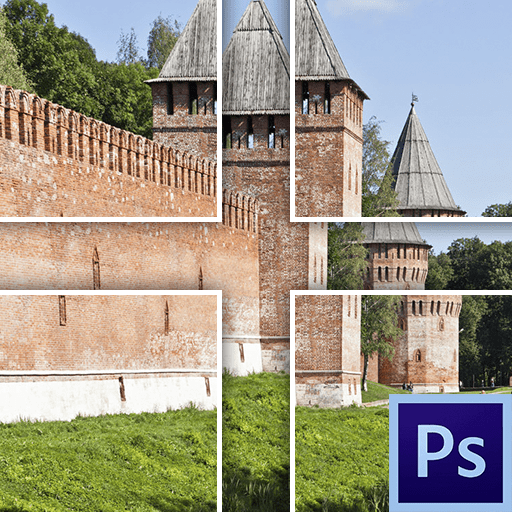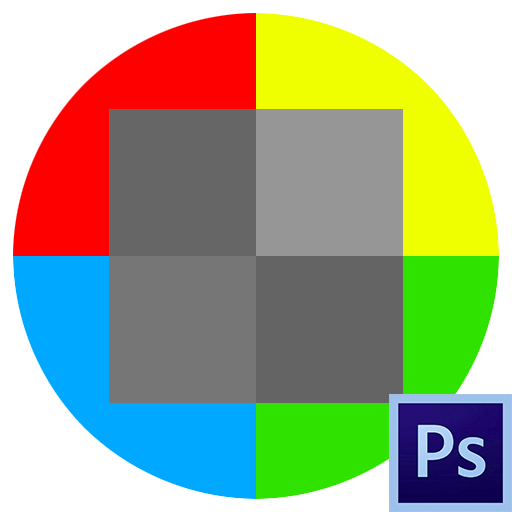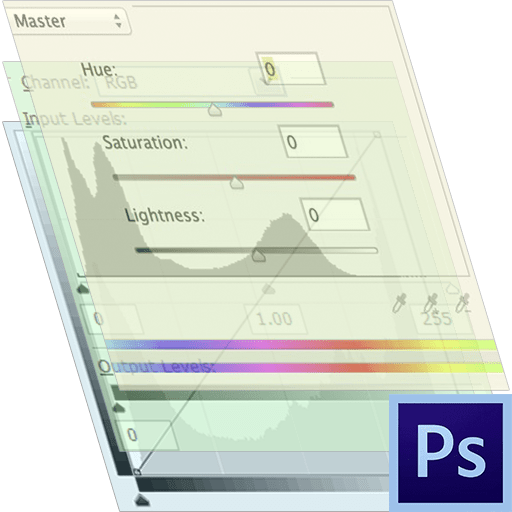Зміст
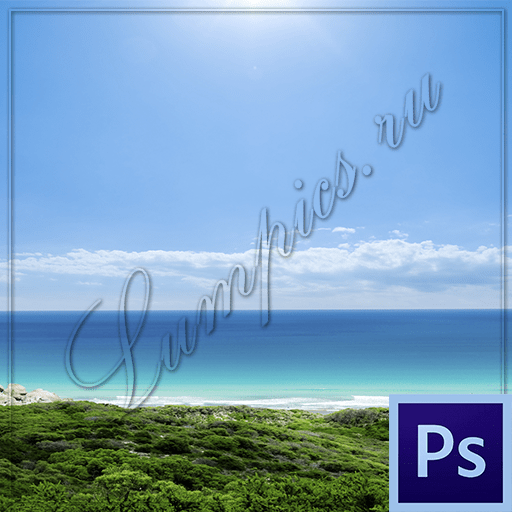
Підписування фото або» клеймо " використовується майстрами фотошопу для захисту своїх робіт від крадіжки і незаконного використання. Інше призначення підпису-зробити роботу впізнаваною.
Ця стаття розповість вам, як створити свою стигму та як зберегти її для подальшого використання. По закінченню уроку у вашому арсеналі фотошопера з'явиться досить зручний, універсальний інструмент для використання в якості водяного знака та інших видів підписів.
Створення підпису для фото
Найпростіший і швидкий спосіб створення клейма – визначення кисті з будь-якого зображення або тексту. Цим способом ми і скористаємося, як найбільш прийнятним.
Створення тексту
- Створюємо новий документ. Розмір документа повинен бути таким, щоб вмістити клеймо оригінального розміру. Якщо планується створити велике клеймо, то і документ буде великим.
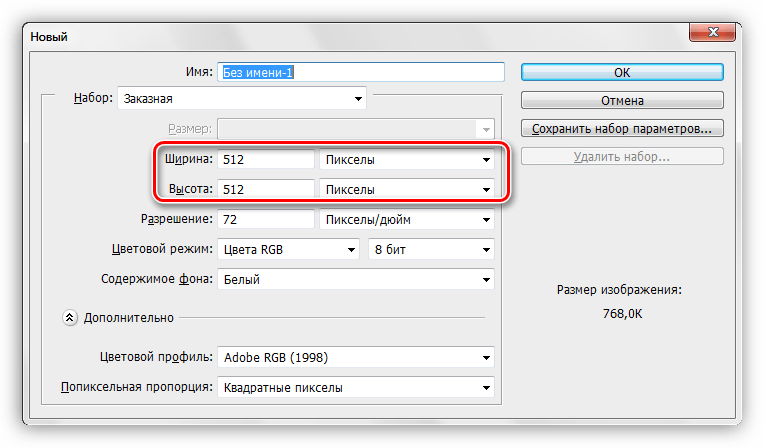
- Створимо підпис з тексту. Для цього вибираємо відповідний інструмент на лівій панелі.
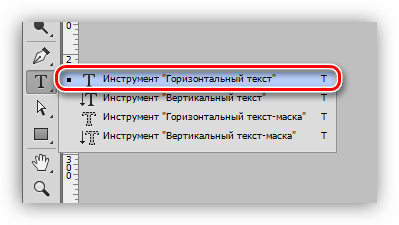
- На верхній панелі налаштуємо шрифт, його розмір і колір. Втім, колір не важливий, головне, що б він відрізнявся від кольору фону, для зручності роботи.

- Пишемо текст. В даному випадку це буде назва нашого сайту.
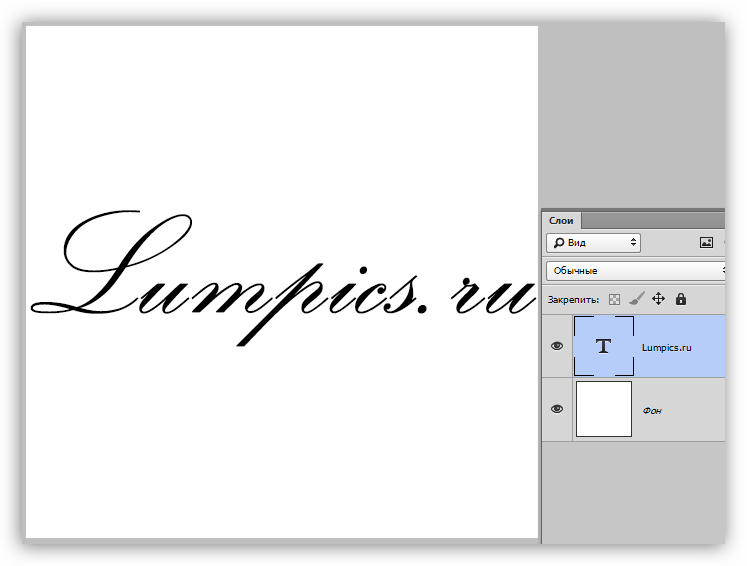
Визначення кисті
Напис готова, тепер необхідно створити кисть. Чому саме кисть? Тому, що з пензлем простіше і швидше працювати. Кисті можна надати будь-який колір і розмір, до неї можна застосувати будь-які стилі (задати тінь, прибрати заливку), до того ж даний інструмент завжди під рукою.
Урок: інструмент Кисть в Фотошопі
Отже, з перевагами кисті ми розібралися, продовжуємо.
- Переходимо в меню " редагування-визначити кисть» .
- У діалоговому вікні даємо назву нової пензлику і тиснемо ОК .
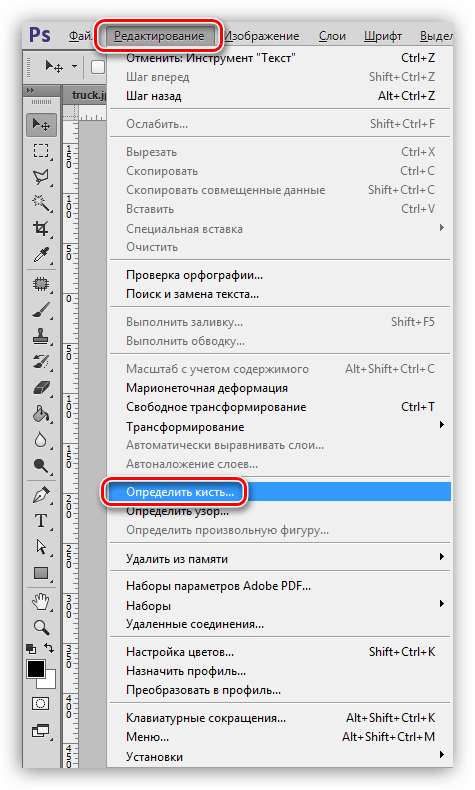
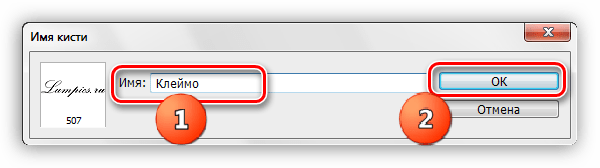
На цьому створення кисті завершено. Давайте подивимося на приклад її використання.
Використання кисті-клейма
Нова кисть автоматично потрапляє в діючий набір кистей.
Урок: Працюємо з наборами кистей в Фотошопі
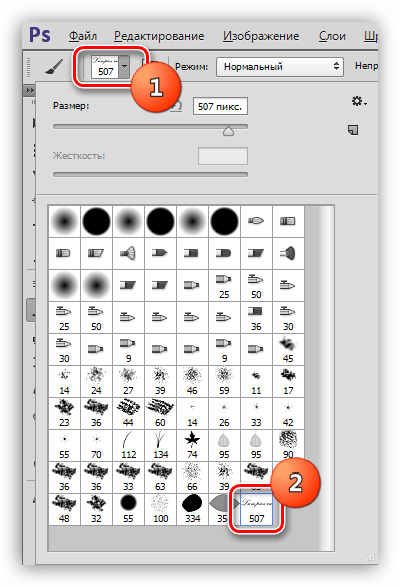
Застосуємо клеймо до якого-небудь фото. Відкриємо його в Фотошопі, створимо новий шар для підпису, і візьмемо нашу нову кисть. Розмір підбирається квадратними дужками на клавіатурі.
- Ставимо клеймо. В даному випадку не важливо, якого кольору буде відбиток, колір ми згодом відредагуємо (повністю приберемо).
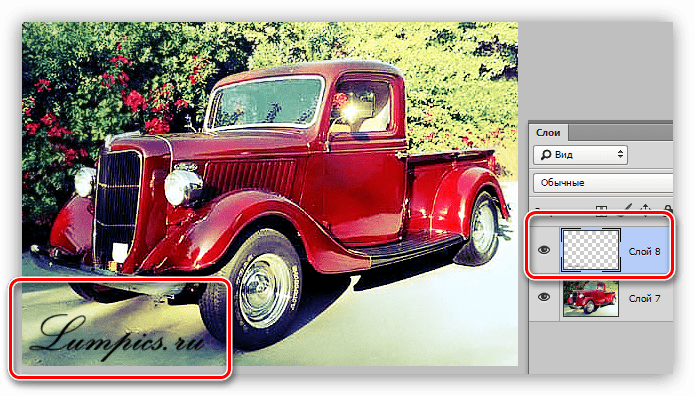
Для посилення контрасту підпису можна клікнути два рази.
- Для додання клейму виду водяного знака, знизимо непрозорість заливки до нуля. Це повністю прибере напис з видимості.
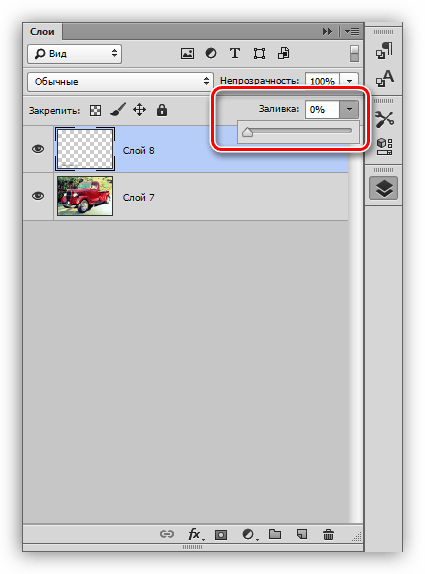
- Викликаємо стилі подвійним кліком по шару з підписом, і виставляємо необхідні параметри тіні ( зміщення та розмір
).
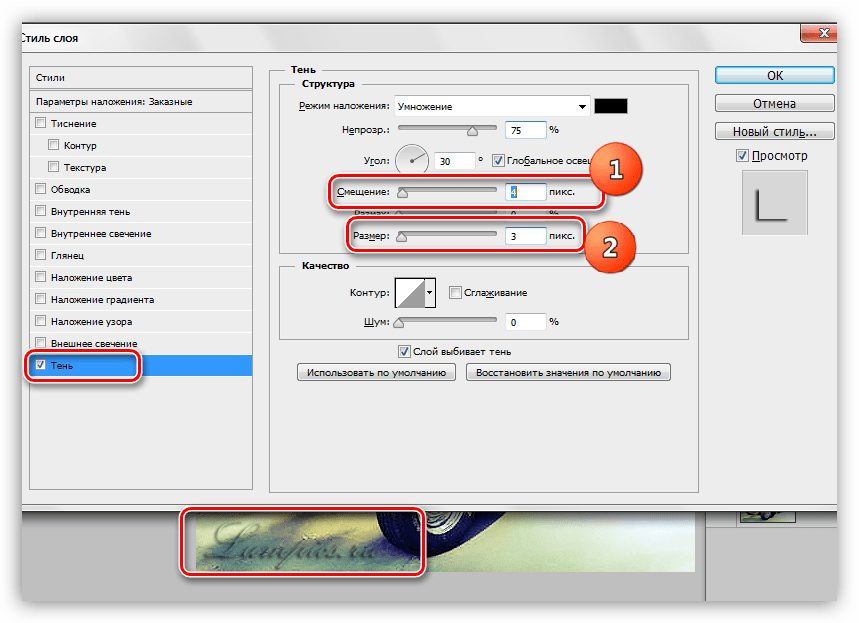
Це лише один із прикладів застосування такої кисті. Ви самі можете поекспериментувати зі стилями, щоб домогтися необхідного результату. У вас в руках виявився універсальний інструмент з гнучкими налаштуваннями, обов'язково користуйтеся, він дуже зручний.